Membuat Chat Server Menggunakan Ejabberd di Ubuntu
Assalamu'alaikum Wr Wb,
Pada kesempatan kali ini saya akan posting materi tentang VoIP, yaitu Cara Membangun Server VoIP dengan menggunakan Ejabberd di Ubuntu.
Ejabberd itu apa sih ?
Ejabberd merupakan server aplikasi XMPP yang menggunakan bahasa pemrograman Erlang dan mampu berjalan di beberapa sistem operasi, seperti Mac OS X, GNU/Linux, FreeBSD, NetBSD, OpenBSD, dan OpenSolaris. Selain pada sistem operasi tersebut, Ejabberd juga bisa berjalan pada sistem operasi Microsoft Windows. Nama ejabberd adalah singkatan dari Erlang Jabber Daemon. Ejabberd sendiri merupakan perangkat lunak open source yang didistribusikan berdasarkan persyaratan dari GNU General Public License. Pada tahun 2009, Ejabberd merupakan salah satu aplikasi open source terpopuler yang ditulis di Erlang.
Yang dibutuhkan di konfigurasi ini :
- 1 Server Ubuntu
- Minimal 2 client yang akan menggunakan layanan chat dari server
- 1 jaringan
- Internet
Sekarang kita masuk ke tahap konfigurasi :
Konfigurasi Server :
1). Pertama, kita update terlebih dulu server Ubuntu yang digunakan dengan perintah
apt-get update
2). Setelah itu install Ejabberd nya dengan menggunakan perintah
apt-get -y install ejabberd
ejabberdctl register admin localhost password
- register : untuk melakukan registrasi akun
- admin : username untuk akun yang dubuat
- localhost : domain yang digunakan
- password : password yang digunakan untuk akun
4). Kemudian kita edit file ejabberd.yml dengan perintah
nano /etc/ejabberd/ejabberd.yml
5). Setelah itu restart ejabberd nya agar konfigurasi yang sudah dilakukan dapat berjalan
6). Kemudian buka web browser untuk mulai membuka menu konfigurasi Ejabberd, caranya dengan mengetikkan
https://IPServerUbuntu:5280/admin/
pada address bar di browser, lalu masukkan username dan password yang sudah diregister sebelumnya
7). Dan berikut adalah tampilan dari Web Konfigurasi Ejabberd
8). Sekarang kita akan menambah user untuk client Ejabberd, untuk menambah user klik Virtual Hosts > localhost
10). Setelah itu masukkan username dan password untuk user yang akan dibuat
Konfigurasi Client
1). Pertama, install terlebih dulu aplikasi Pidgin di komputer client, setelah itu buka aplikasi tersebut dan klik Accounts > Add
3). Lalu klik tab Advanced, kemudian masukkan IP Server pada Connect server, jika sudah klik Add
5). Jika client yang kedua juga sudah ditambahkan, sekarang kita bisa menambah teman dari client ke-2 tersebut, dengan cara klik Buddies > Add Buddy pada client yang pertama
7). Maka pasti akan muncul pesan berikut pada client yang kita tambah menjadi teman sebelumnya, klik Authorize
8). Setelah itu tuliskan juga username dari client ke 1 agar client 1 dan client 2 bisa mulai berteman, jika sudah klik Add
9). Maka pasti akan muncul pesan juga di client ke 1, karena client ke 2 menambah client 1 sebagai teman, klik Authorize untuk mulai berteman dengan client ke 2
Mungkin cukup sekian postingan dari saya, semoga bermanfaat...
Wassalamu'alaikum Wr Wb.
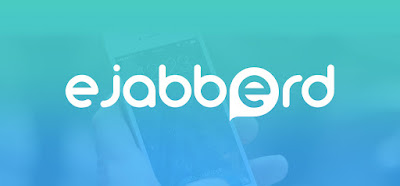









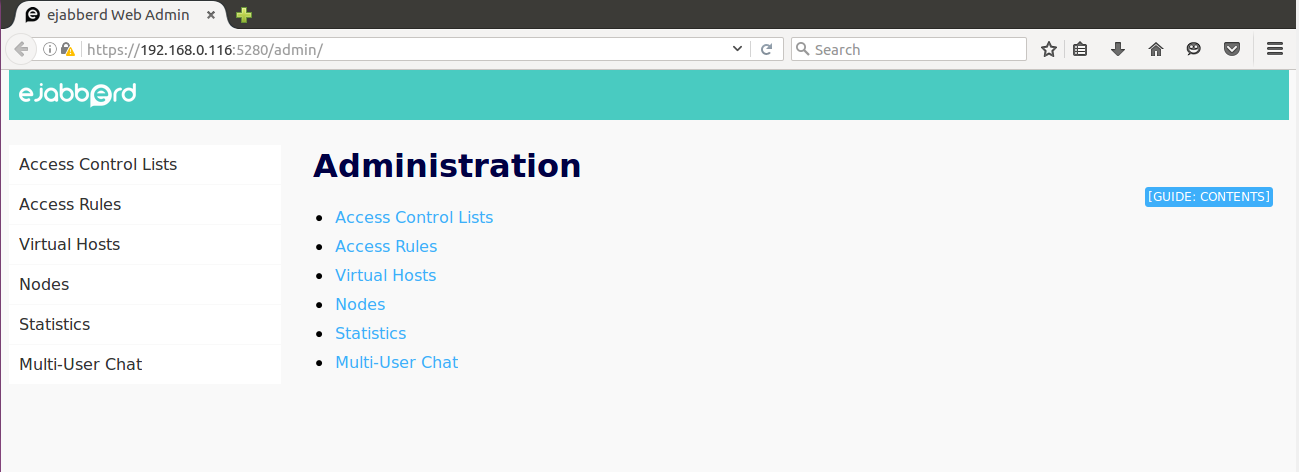

















Comments
Post a Comment